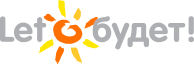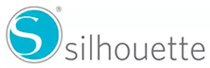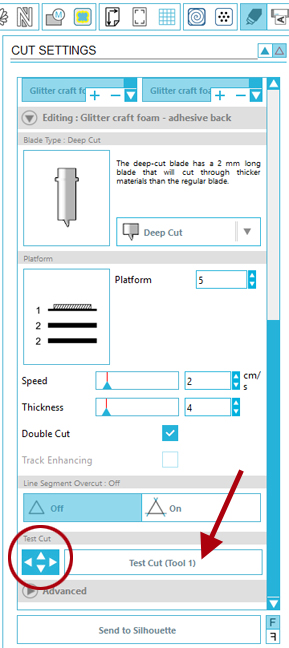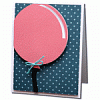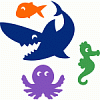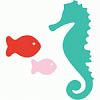Пользовались ли вы уже Ножом Для Глубокой Резки Silhouette? Сегодня я поделюсь с вами опытом работы с этим специальным ножом. Я добавила шар из фоамирана с блестками к открытке на День рождения моему маленькому другу. Думаю, что она ему понравится! Оригинальная текстура и объем всегда делают открытку интереснее, и использование ножа для глубокой резки в режущем плоттере Silhouette Curio™ - прекрасный способ создать их.
Вот, что нам потребуется для создания открытки:
Настройка ножа:
У нашего ножа две шкалы. Одна шкала синяя (1-10), другая красная (11-20). В отличие от обычного ножа, для настройки вылета ножа для глубокой резки не требуется специальный инструмент. Просто поворачивайте его в руках.
У ближайшего к лезвию кольца есть красная секция и синее кольцо. Если видно синее кольцо, вы работаете с синей со шкалой (1-10). Это шкала небольшого вылета – как у обычного ножа.
Если синего кольца не видно и вы видите только красную часть, значит вы работаете с красной шкалой (11-20). Это шкала вылета для резки толстых материалов, которые обычным ножом порезать нельзя. См. картинки внизу, где сравнивается максимальный вылет для каждого из ножей.

Обратите внимание на красную метку, когда вы поворачиваете нож. Не стоит выдвигать нож слишком далеко или убирать его совсем (если вы чувствуете сопротивление - перестаньте поворачивать нож). Если синее кольцо скрывается, значит вы увеличиваете вылет ножа, если показывается, значит уменьшаете.
Где задается вылет ножа:
Вы, наверно, заметили, что выбор ножа для глубокой резки доступен в окне Параметры Резки (Cut Settings Window) при добавлении нового материала, а также происходит автоматически, при выборе фоамирана (craft foam) как материала для резки (у пользователей Curio). Однако, сейчас там не указано, какой вылет ножа установить.
Для правильного выбора вылета ножа нам поможет тестовая резка. Воспользуйтесь кнопкой Тестовая Резка (Test Cut), чтобы вырезать на материале маленький треугольник и квадрат. Сначала воспользуйтесь стрелками рядом с тестовой кнопкой для того, чтобы вырезать тест в том месте материала, где вы хотите. Вы можете провести тест для ножа в любом из держателей. Какой бы из держателей вы ни выбрали, тест будет выполнен под центром прямоугольной части держателя . Тест поможет вам понять, насколько правильно задан вылет ножа.
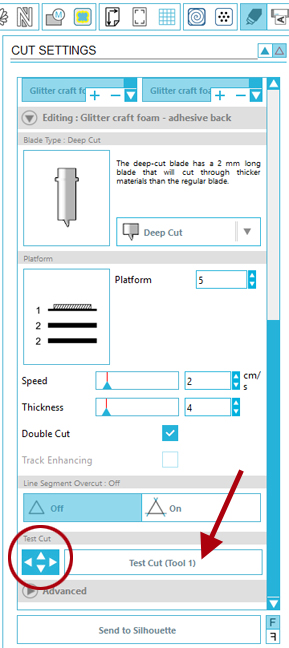
Вместо проведения этого теста, вы можете взять свои собственные макеты и провести их пробную резку. Я обычно выбираю такие макеты, как звездочки, сердечки и т.д и прорезаю их в том месте материала, который мне не пригодится. Я настраиваю параметры резки, режу с ними, смотрю, что получилось и провожу дополнительную настройку. N.B! Для первого макета я использую базовые установки и в дальнейшем указываю “не резать” (no cut) для уже порезаных фигур. Так мне удается не рeзать по предыдущим изображениям и не терять лишний материал.
Хороший способ выбрать базовый вылет ножа для начала теста – это выдвинуть его на толщину материала. Я беру нож и сравниваю его вылет с материалом как на фото внизу.

Установите параметры в окне Параметры резки (Cut Settings Window). Кликните символ "+" для добавления материала. Как я сказала ранее, вы пока не можете запомнить вылет для ножа для глубокой резки (как я понимаю, эта возможность скоро появится в программе). Вам стоит записать удачные установки для каждого материала, чтобы использовать их как базовые. Обратите внимание на все параметры:
- Номер платформы Curio (обычно 5 для толстых материалов и ножа для глубокой резки)
- Вылет ножа (1-20)
- Скорость
- Толщина
- Двойная или одинарная резка
Установки для фоамирана:
Я пробовала резать разные материалы ножом для глубокой резки. Некоторые режутся лучше, некоторые хуже. Для всех материалов из списка внизу я использовала для Curio уровень платформ 5 (2 + 2 + керриер) и скорость резки 2.
- Вспененный материал я режу с вылетом ножа 16-18. Одна из подходящих комбинаций была вылет ножа 16, толщина 28, двойная резка. С большим вылетом можно задавать меньшую толщину (= давление) и резкой в один проход. С меньшим вылетом мне потребовалось большая толщина и двойной прорез.
- Фоамиран с глиттером и липкой основой режется с вылетом ножа 19, толщиной 4, двойной резкой. Важно! Я перевернула пенку и резала ее со стороны бумажной подложки (зеркально перевернув макет). Это позволило получить более качественный прорез. Попробуйте резать так и другие материалы – это имеет смысл.
Я сделала довольно много тестов, в том числе использовала фломастер в комбинации с пенкой.

Что лучше делать, а что нет:
- ДА: Делайте тест для каждого материала (и запишите результаты на будущее).
- ДА: Используйте нож для глубокой резки в Silhouette Curio. Он создан для резки более толстых материалов, которые не рекомендуется резать на CAMEO или Portrait.
- ДА: Используйте двойную резку, если за один проход материал не прорезается. При этом вам потребуется меньшее давление.
- НЕТ: Не режьте очень плотные материалы. Все, что сложно порезать ножницами без усилия, вероятно, слишком твердое для плоттера (металл, толстый пластик, дерево и т.д.).
- НЕТ: Не режьте материалы толще 2 мм.
- НЕТ: Не поворачивайте нож слишком далеко (больше 20 или меньше 1). Остановитесь, если вы чувствуете сопротивление при повороте.
- НЕТ : Не делайте вылет больше, чем нужно. Он должен прорезать материал и оставлять слабый след на керриере. Если нож прорезает керриер, сделайте вылет и давление меньше.
Надеюсь, это поможет использовать вам нож более эффективно. Я буду резать новые материалы и поделюсь опытом с вами в этом блоге. А какие материалы вы успешно резали и с какими установками?